ನೀವು ಫಾರ್ಮ್ಯಾಟ್ ಮಾಡಲಾಗಿದೆ ಸಹ ನಿಮ್ಮ ದಶಮಾಂಶ ಚೇತರಿಸಿಕೊಳ್ಳಲು ಸಾಧ್ಯವಿಲ್ಲ. ಉಳಿದಿರುವ ಕಾಂತೀಯತೆ ನೆನಪಿಡಿ ಯಾವಾಗಲೂ, ಮಾಹಿತಿ ಚೇತರಿಸಿಕೊಳ್ಳಲು ಹೆಚ್ಚು ಸಮಸ್ಯೆ ಆದ್ದರಿಂದ ನಿಮ್ಮ ಡ್ರೈವ್ ದತ್ತಾಂಶವನ್ನು ಶಂಕಿಸಲಾಗಿದೆ, ಆದಾಗ್ಯೂ ಇದನ್ನು ನಿಮ್ಮ ಡೇಟಾವನ್ನು ಪಡೆಯಲು ಅಸಾಧ್ಯ ಇರಬಹುದು ನಿಮ್ಮ ಹಾರ್ಡ್ ಡ್ರೈವ್ ಹಿಂದಿನ ಬಿಟ್ಗಳಲ್ಲಿ ಬಿಡಲಾಗುತ್ತದೆ. ತ್ವರಿತ ರೂಪದಲ್ಲಿ ಪ್ರದರ್ಶನ ನಿಮ್ಮ ಡೇಟಾವನ್ನು ಸುಲಭವಾಗಿ ಚೇತರಿಕೆಯ ಸಮಯದಲ್ಲಿ ಪೂರ್ಣ ಸ್ವರೂಪದ ಸಂದರ್ಭದಲ್ಲಿ ಪ್ರತಿ ವಲಯದ ಮಾರ್ಪಡಿಸುತ್ತಿತ್ತು ಆಗಿದೆ. ನೀವು ಫಾರ್ಮಾಟ್ ನೀಡಿದ್ದರೂ ಸಹ ನಿಮ್ಮ ಸೂಕ್ಷ್ಮ ಡೇಟಾವನ್ನು ಪಡೆಯಲು ಭರವಸೆ ಕಳೆದುಕೊಳ್ಳುವುದಿಲ್ಲ ಬ್ಯಾಕ್ ಪ್ರಕರಣಗಳಿವೆ ಹಾರ್ಡ್ ಡ್ರೈವ್ ಡೇಟಾ ಚೇತರಿಕೆ ಯಶಸ್ವಿ ಎಂದು.
ನೀವು ಈ ಪೂರ್ಣ ಚೇತರಿಕೆಯ ಸಾಧ್ಯತೆಗಳನ್ನು ಕಡಿಮೆ ಇರಬಹುದು ಸ್ವರೂಪಣೆ ಮೇಲೆ ಯಾವುದೇ ಹೆಚ್ಚಿನ ಮಾಹಿತಿ ನಕಲಿಸಿ ಅಥವಾ ಬರೆಯಲು ಖಾತ್ರಿಪಡಿಸಿಕೊಳ್ಳಲು ಅಗತ್ಯವಿದೆ, ಸಮಯ ಮಧ್ಯಂತರದ ಹಾರ್ಡ್ ಡ್ರೈವ್ ಡೇಟಾ ಚೇತರಿಕೆ ನೀವು ಕಡಿಮೆ ದಶಮಾಂಶ ಚೇತರಿಸಿಕೊಳ್ಳಲು ತೆಗೆದುಕೊಳ್ಳುವ ಹೆಚ್ಚು ಸಮಯ ವಿಷಯಗಳು ಡೇಟಾ ಅವಕಾಶಗಳನ್ನು ಮರುಗಳಿಸಲು ದತ್ತಾಂಶ ನಿಧಾನವಾಗಿ ನೀವು ತಕ್ಷಣ ಹಾರ್ಡ್ ಡ್ರೈವ್ ಚೇತರಿಕೆ ಪ್ರದರ್ಶನ ಇದ್ದರೆ ನಿಮ್ಮ ಡ್ರೈವ್ ಆಫ್ ಶೂನ್ಯ ಇರಬಹುದು ಸಂಪೂರ್ಣವಾಗಿ ಕಾರಣ.
ಸ್ವರೂಪಿಸಲಾಗಿದೆ ಹಾರ್ಡ್ ಡ್ರೈವಿನಿಂದ ಕಡತಗಳನ್ನು ಚೇತರಿಸಿಕೊಳ್ಳಲು ಭಾಗ 1. ಹೇಗೆ
ನೀವು ಯಾವಾಗಲೂ ಮೇಲೆ ಲೆಕ್ಕ Wondershare ಡೇಟಾ ರಿಕವರಿ ಫಾರ್ಮ್ಯಾಟ್ ಮಾಡಲ್ಪಟ್ಟ ಡ್ರೈವ್ಗೆ ಈ ಹೆಚ್ಚು ಯಾವುದೇ ಸುಲಭ ಪಡೆಯಲು ಸಾಧ್ಯವಿಲ್ಲ ನಿಮ್ಮನ್ನು ಮರಳಿ ನಿಮ್ಮ ಫೈಲ್ಗಳನ್ನು ಪಡೆಯಲು ಉಪಕರಣ. Wondershare ಹಾರ್ಡ್ ಚಾಲಕ ದಶಮಾಂಶ ಚೇತರಿಕೆ ತಂತ್ರಾಂಶ ಸರಳವಾಗಿ ನಿಮ್ಮ ಗಣಕದಲ್ಲಿ ಸಾಫ್ಟ್ವೇರ್ ಸ್ಥಾಪನೆ ನೀವು ಡೇಟಾವನ್ನು ಚೇತರಿಕೆ ಕಲ್ಪನೆ ಹೊಂದಿದ್ದರೆ ಬಳಸಲು ಮತ್ತು ತಂತ್ರಾಂಶದ ಮಾಂತ್ರಿಕ ಮೋಡ್ ಬಳಸಲು ಸುಲಭ ಫಾರ್ಮಾಟ್ ಹಾರ್ಡ್ ಡ್ರೈವ್ ಫೈಲ್ಗಳನ್ನು ಸುಧಾರಿಸಿಕೊಳ್ಳಲು . ನೀವು ಮಾಹಿತಿ ಹಿಂಪಡೆಯುವಂತೆ ಗುಣಮಟ್ಟದ ಕ್ರಮದಲ್ಲಿ ನಿಮ್ಮ ಅವಶ್ಯಕತೆಗಳನ್ನು ಅವಲಂಬಿಸಿರುತ್ತದೆ ಬಳಸಬಹುದು.

- ಕಳೆದುಕೊಂಡ ಅಥವಾ ಅಳಿಸಲಾಗಿದೆ ಕಡತಗಳನ್ನು, ಚಿತ್ರಗಳು, ಆಡಿಯೋ, ಸಂಗೀತ, ಇಮೇಲ್ಗಳನ್ನು ಯಾವುದೇ ಶೇಖರಣಾ ಸಾಧನದಿಂದ ಸುರಕ್ಷಿತವಾಗಿ ಮತ್ತು ಸಂಪೂರ್ಣವಾಗಿ ಪರಿಣಾಮಕಾರಿಯಾಗಿ ಕೊಡು.
- ಮರುಬಳಕೆ ತೊಟ್ಟಿ ಹಾರ್ಡ್ ಡ್ರೈವ್, ಮೆಮೊರಿ ಕಾರ್ಡ್, ಫ್ಲಾಶ್ ಡ್ರೈವ್, ಡಿಜಿಟಲ್ ಕ್ಯಾಮೆರಾ ಮತ್ತು ಕ್ಯಾಮ್ಕಾರ್ಡರ್ಗಳು ದತ್ತಾಂಶವನ್ನು ಚೇತರಿಕೆ ಬೆಂಬಲಿಸುತ್ತದೆ.
- ಹಠಾತ್ ಅಳಿಸುವಿಕೆ, ಫಾರ್ಮ್ಯಾಟಿಂಗ್, ಹಾರ್ಡ್ ಡ್ರೈವ್ ಭ್ರಷ್ಟಾಚಾರ, ವೈರಸ್ ದಾಳಿ, ಗಣಕ ಹಾಳಾದ ವಿವಿಧ ಸಂದರ್ಭಗಳಲ್ಲಿ ಅಡಿಯಲ್ಲಿ ದಶಮಾಂಶ ಚೇತರಿಸಿಕೊಳ್ಳಲು ಬೆಂಬಲಿಸುತ್ತದೆ.
- ಚೇತರಿಕೆ ಮೊದಲು ಪೂರ್ವವೀಕ್ಷಣೆ ನೀವು ಆಯ್ದ ಚೇತರಿಕೆ ಮಾಡಲು ಅನುಮತಿಸುತ್ತದೆ.
- ಬೆಂಬಲಿತ ಓಎಸ್: ವಿಂಡೋಸ್ 10/8/7 / XP / ವಿಸ್ಟಾ, ಐಮ್ಯಾಕ್, ಮ್ಯಾಕ್ಬುಕ್, ಮ್ಯಾಕ್ ರಂದು ಮ್ಯಾಕ್ OS X (ಮ್ಯಾಕ್ ಒಎಸ್ ಎಕ್ಸ್ 10.6, 10.7 ಮತ್ತು 10.8, 10.9, 10.10 ಯೊಸೆಮೈಟ್, 10.10, 10.11 ಎಲ್ Capitan, 10.12 ಸಿಯೆರಾ) ಪ್ರೊ ಇತ್ಯಾದಿ
ನೀವು Wondershare ಕಳೆದುಹೋದ ಕಡತಗಳನ್ನು ಚೇತರಿಕೆ ಕಾರ್ಯ ಬಳಸಿಕೊಂಡು ಫಾರ್ಮಾಟ್ ಡ್ರೈವ್ ಫೈಲ್ಗಳನ್ನು ಸುಧಾರಿಸಿಕೊಳ್ಳಲು, ಮತ್ತು ಮುಂದಿನ ಸರಳ ಹಂತಗಳನ್ನು ಅನುಸರಿಸಬಹುದು.
ಹಂತ 1: ನೀವು ಚೇತರಿಸಿಕೊಳ್ಳಲು ಬಯಸುವ ಫೈಲ್ಗಳನ್ನು ಪ್ರಕಾರವನ್ನು ಆಯ್ಕೆಮಾಡಿ. ನೀವು ನಿರ್ದಿಷ್ಟ ಕಡತ ಪ್ರಕಾರವನ್ನು ಆಯ್ಕೆ ಸ್ಕಿಪ್ ಆರಂಭಿಸುವ ಆಯ್ಕೆಯನ್ನು "ಎಲ್ಲಾ ಫೈಲ್ ಪ್ರಕಾರಗಳು" ಆಯ್ಕೆ ಮಾಡಬಹುದು.

ಹಂತ 2: ನಿಮ್ಮ ಫೈಲ್ಗಳನ್ನು ಸೋತಿದ್ದರು ಮಾರ್ಗ ಆರಿಸಿ. ನೀವು "ಬಾಹ್ಯ ತೆಗೆದುಹಾಕಬಹುದಾದ ಸಾಧನ" ವಿಭಾಗದ ಮೇಲೆ youtr ಫಾರ್ಮಾಟ್ ಹಾರ್ಡ್ ಡ್ರೈವ್ ಆಯ್ಕೆ ಮತ್ತು ಸ್ಕ್ಯಾನಿಂಗ್ "ಪ್ರಾರಂಭಿಸಿ" ಕ್ಲಿಕ್ ಮಾಡಬಹುದು.

ಹಂತ 3: ನಿಮ್ಮ ಕಳೆದುಹೋದ ಕಡತಗಳನ್ನು ಆಳವಾದ ಸ್ಕ್ಯಾನ್ ಜೊತೆ agian ಸ್ಕ್ಯಾನ್ ಹೋಗಿ ಕಾಣದಿದ್ದರೆ ಒಂದು ತ್ವರಿತ ಸ್ಕ್ಯಾನ್, ಮೊದಲ ಪ್ರಾರಂಭವಾಗುತ್ತದೆ.

ಹಂತ 4: ಸಾಫ್ಟ್ವೇರ್ ಹುಡುಕಾಟ ಮುಗಿದ ನಂತರ, ನೀವು ಅವರು ಸರಿಯಾ ಕೇವಲ ಚೇತರಿಸಿಕೊಳ್ಳಲು ಮತ್ತು ಅವರನ್ನು ಮರಳಿ ನಿರ್ದಿಷ್ಟಪಡಿಸಿದ ಡೈರೆಕ್ಟರಿಗೆ ಪಡೆಯಲು ಚೇತರಿಸಿಕೊಳ್ಳಲು ಕ್ಲಿಕ್ ಬಯಸುವ ಐಟಂಗಳನ್ನು ಆಯ್ಕೆ ಇದ್ದಲ್ಲಿ ಪೂರ್ವವೀಕ್ಷಣೆ ಕಂಡುಬಂದಿದೆ ಐಟಂಗಳನ್ನು ವೀಕ್ಷಿಸಬಹುದು.

ಭಾಗ 2. ಹಾರ್ಡ್ ಡ್ರೈವ್ ಫಾರ್ಮ್ಯಾಟ್ ಸರಿಯಾದ ಮಾರ್ಗ
ಡ್ರೈವ್ ಫಾರ್ಮ್ಯಾಟ್ ಸಂಪೂರ್ಣವಾಗಿ ಡ್ರೈವನ್ನು ಅವಲಂಬಿಸಿರುತ್ತದೆ. ಆಂತರಿಕ ಅಥವಾ ಬಾಹ್ಯ ಹಾರ್ಡ್ ಡ್ರೈವ್ ನೀವು ಡ್ರೈವನ್ನು ವಿಭಜನೆ ಮಾಡಲಾಗಿದೆ ಅಥವಾ ಕೇವಲ ಇತ್ಯಾದಿ ನಿಮಗೆ ಅದನ್ನು ಬ್ಯಾಕ್ಅಪ್ ಮಾಡಲಾಗಿದೆ ನೀವು ಡೇಟಾವನ್ನು ಖಚಿತಪಡಿಸಿಕೊಳ್ಳಿ ಫಾರ್ಮ್ಯಾಟ್ ಮೊದಲು ಅಂಶಗಳು ಅಗತ್ಯವಿದೆ.
ಹಂತ 1: ಓಪನ್ ಫೈಂಡರ್ ಡಾಕ್ ಐಕಾನ್
ಹಂತ 2: ಅಪ್ಲಿಕೇಶನ್ಗಳು ಮೇಲೆ ಕ್ಲಿಕ್
ಹಂತ 3: ಉಪಯುಕ್ತತೆಗಳನ್ನು ಎಂಬ ಫೋಲ್ಡರ್ ಪತ್ತೆಮಾಡಿ. ಅದರ ಮೇಲೆ ಡಬಲ್ ಕ್ಲಿಕ್ ಮಾಡಿ.
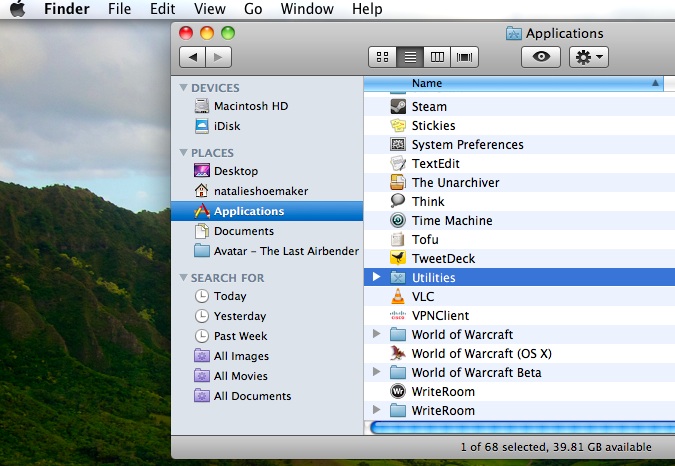
ಹಂತ 4: ನೀವು ಫೋಲ್ಡರ್ ಕಂಡು, ನೀವು ಡಿಸ್ಕ್ ಯುಟಿಲಿಟಿ ಡಬಲ್ ಕ್ಲಿಕ್ ನೋಡಿ ಮತ್ತು ಪ್ರೋಗ್ರಾಂ ಆರಂಭಿಸುತ್ತವೆ.
ಹಂತ 5: ಡಿಸ್ಕ್ ಯುಟಿಲಿಟಿ ನೀವು ಫಾರ್ಮಾಟ್ ಬಯಸುವ ಹಾರ್ಡ್ ಡ್ರೈವ್ ಹುಡುಕಿದಾಗ, ಮತ್ತು ಇದು ಹೈಲೈಟ್. ಹಾರ್ಡ್ ಡ್ರೈವ್ ಎಡ ವಿಹಾರ ಪಟ್ಟಿಯಲ್ಲಿ ಕಾಣಿಸಿಕೊಳ್ಳುತ್ತದೆ.
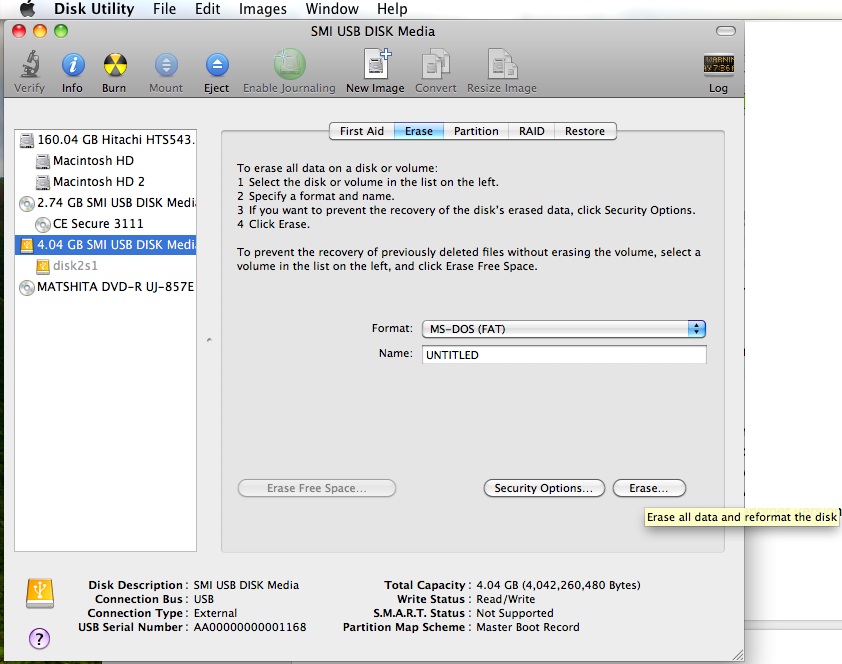
ಹಂತ 6: ನೀವು ಬಲಕ್ಕೆ ನೋಡಿದರೆ, ಅಳಿಸು ಹೆಸರಿನ ಟ್ಯಾಬ್ನಲ್ಲಿ ಇಲ್ಲ, ಅದನ್ನು ಕ್ಲಿಕ್ ಮಾಡಿ.
ಹಂತ 7: ನೀವು ಒಂದು ನೋಡುತ್ತಾರೆ "ಫಾರ್ಮ್ಯಾಟ್" ?? ಆಯ್ಕೆಯನ್ನು. ಈ ಟ್ಯಾಬ್ ನೀವು, ಸ್ವರೂಪವನ್ನು ಆಯ್ಕೆಮಾಡುವಾಗ ನಂತರ, ಸ್ವರೂಪ ಆಯ್ಕೆ ಡ್ರಾಪ್ ಡೌನ್ ಮೆನು ಕಾಣಬಹುದು "ಅಳಿಸು" ಒತ್ತಿ ?? ಬಟನ್, ಫಾರ್ಮ್ಯಾಟಿಂಗ್ ಪ್ರಕ್ರಿಯೆಯನ್ನು ಆರಂಭಿಸಲು ಇದು.
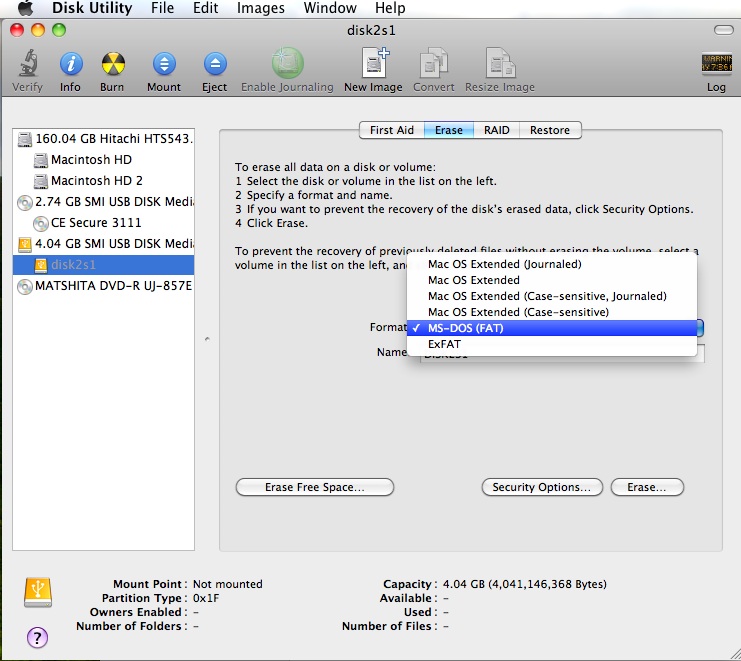
ಹಾರ್ಡ್ ಡ್ರೈವ್
- ಹಾರ್ಡ್ ಡ್ರೈವ್ ಸಮಸ್ಯೆಗಳನ್ನು ಬಗೆಹರಿಸಲು +
-
- ಹಾರ್ಡ್ ಡ್ರೈವ್ ವೈಫಲ್ಯ ಫಿಕ್ಸ್
- DIY ಫಿಕ್ಸ್ ಹಾರ್ಡ್ ಡ್ರೈವ್
- ಹಾರ್ಡ್ ಡ್ರೈವ್ ಅಳಿಸು
- ಕ್ಲೋನ್ ಹಾರ್ಡ್ ಡ್ರೈವ್
- ಹಾರ್ಡ್ ಡಿಸ್ಕ್ ದುರಸ್ತಿ
- ಹಾರ್ಡ್ ಡ್ರೈವ್ ಕ್ರಾಶ್ ವ್ಯವಹರಿಸಬೇಕು
- ಅಪ್ಗ್ರೇಡ್ / ಲ್ಯಾಪ್ಟಾಪ್ ಹಾರ್ಡ್ ಡ್ರೈವ್ ಕ್ರಾಶ್ ಬದಲಾಯಿಸಿ
- ಅಪ್ಗ್ರೇಡ್ / ಪಿಎಸ್ 3 ಹಾರ್ಡ್ ಡ್ರೈವ್ ಕ್ರಾಶ್ ಬದಲಾಯಿಸಿ
- ಅಪ್ಗ್ರೇಡ್ / PS4 ಹಾರ್ಡ್ ಡ್ರೈವ್ ಕ್ರಾಶ್ ಬದಲಾಯಿಸಿ
- ಸ್ವರೂಪ ಹಾರ್ಡ್ ಡ್ರೈವ್
- ಬ್ಯಾಕಪ್ ಬಾಹ್ಯ ಹಾರ್ಡ್ ಡ್ರೈವ್
- ಫಿಕ್ಸ್ "ಬಾಹ್ಯ ಹಾರ್ಡ್ ಡ್ರೈವ್ ಗುರುತಿಸಲಾಗಿಲ್ಲ"
- ಬಾಹ್ಯ ಹಾರ್ಡ್ ಡ್ರೈವ್ ದುರಸ್ತಿ
- ಹಾರ್ಡ್ ಡ್ರೈವ್ ವಿಭಜನೆ
- Mac ನಲ್ಲಿ ಸ್ವರೂಪ ಬಾಹ್ಯ ಹಾರ್ಡ್ ಡ್ರೈವ್
- ಹಾರ್ಡ್ ಡ್ರೈವ್ ರಿಕವರಿ +
- ಪಿಕಿಂಗ್ & ಹಾರ್ಡ್ ಡ್ರೈವ್ ಬಳಕೆ +
-
- ಯುಎಸ್ಬಿ ಹಾರ್ಡ್ ಡ್ರೈವ್
- ಟೆರಾಬೈಟ್ ಬಾಹ್ಯ ಹಾರ್ಡ್ ಡ್ರೈವ್
- ಟೆಸ್ಟ್ ಹಾರ್ಡ್ ಡ್ರೈವ್ ಸ್ಪೀಡ್
- ತೋಷಿಬಾ ಬಾಹ್ಯ ಹಾರ್ಡ್ ಡ್ರೈವ್
- ಎಕ್ಸ್ಬಾಕ್ಸ್ 360 ಹಾರ್ಡ್ ಡ್ರೈವ್
- ಸಾಲಿಡ್ ಸ್ಟೇಟ್ ಹಾರ್ಡ್ ಡ್ರೈವ್
- ಮ್ಯಾಕ್ ಅತ್ಯುತ್ತಮ ಬಾಹ್ಯ ಹಾರ್ಡ್ ಡ್ರೈವ್
- ಎಸ್ಎಟಿಎ ಡ್ರೈವ್
- ಅತ್ಯುತ್ತಮ ಬಾಹ್ಯ ಹಾರ್ಡ್ ಡ್ರೈವ್
- ದೊಡ್ಡ ಹಾರ್ಡ್ ಡ್ರೈವ್
- ಹಾರ್ಡ್ ಡ್ರೈವ್ ಬಳಕೆ
- ಅಗ್ಗದ ಬಾಹ್ಯ ಹಾರ್ಡ್ ಡ್ರೈವ್






